Melakukan resource sharing menggunakan printer dalam sebuah jaringan. Sharing printer adalah cara untuk sharing atau membagi sumber daya printer agar dapat digunakan oleh semua pengguna dalam suatu jaringan.
Kelebihan Sharing Printer
- Menghemat dana
Dengan menggunakan sharing printer, Kamu dapat menghemat pengeluaran dana untuk membeli printer. Karena dalam suatu jaringan hanya membutuhkan beberapa bahkan satu printer saja untuk melayani percetakan seluruh client dalam jaringan tersebut - Menghemat sumber daya
Dengan menggunakan sharing printer, Kamu juga dapat menghemat sumber daya. Dengan menggunakan beberapa printer akan lebih menghemat listrik dan tempat yang seharusnya digunakan oleh banyak printer. - Mempermudah Admin Server
Sharing printer juga mempermudah Admin Server dalam pengecekan data yang tercetak, karena dengan menggunakan beberapa printer server saja.
Kekurangan Sharing Printer
- Waktu untuk memproses data
Pada penggunaan sharing printer, beberapa data harus mengantri untuk dicetak. Hal ini yang membuat sharing printer tergolong lambat jika mencetak data yang banyak. - Dapat menimbulkan eror jika digunakan bersama
Pada penggunaan sharing printer juga kadang terjadi eror karena bentrok atau sering disebut dengan konflik jaringan yang disebabkan adanya client yang menggunakan printer secara bersamaan. - Sering mengganti tinta
Sudah pasti boros tinta jika menggunakan sharing printer, karena semua data dalam jaringan terproses di beberapa printer saja.
Untuk berbagi sumber daya printer dalam jaringan, kita harus setting jaringan agar dapat terhubung dengan server yang memiliki sumber daya printer.
Untuk konfigurasi jaringan agar dapat sharing atau membagi sumber daya printer di windows 7, Kita harus memiliki server terlebih dahulu.
Cara membuat server sharing printer
- Install Driver Printer
- Open folder (sembarang)
- Pilih drive "network" (drive yang berada di bawah sendiri)
- Pilih "network and sharing center" (dibawah toolbar atas folder)
- Pilih “chage advanced sharing settings”
- Pilih “turn on” pada semua option
- Pada pilihan terakhir (password protect sharing) pilih “turn off”
- Pastikan driver printer sudah terinstall.
- Selesai, Printer Server sudah bisa digunakan bersama.
Cara membuat sharing printer pada client
- Pastikan alamat IP client dengan server berada pada satu jaringan.
- Setting pengaturan client seperti pada pengaturan server (langkah 2,3,4,5,6,7)
- Pilih nama komputer yang memiliki sumber daya printer, jika tidak tahu nama komputer server maka panggil alamat IP server pada toolbar folder atau melalui "run".
- Lalu akan muncul folder dengan icon bergambar printer dan klik icon tsb. untuk menginstall driver printer pada server dan tunggu hingga driver terinstall.
- Cobalah membuat dokumen dan print dokumen (ctrl+p), lalu pilih printer yang tadi sudah dikonfigurasi sharing printer dan printer server akan mencetak dokumen.
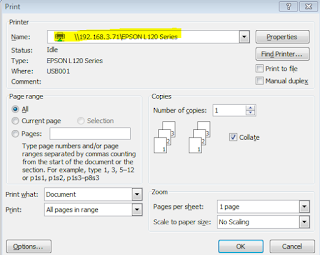 |
| Pilih Sesuai Nama / IP Printer Server |
Dengan menggunakan cara sharing printer di Windows 7 maka Kita dapat menghemat sumber daya printer, karena hanya menggunakan satu printer yang dapat digunakan oleh semua client. Dan untuk jaringan wireless caranya juga sama, hanya perbedaanya adalah media transmisinya dan jika menggunakan wireless, membutuhkan PC/Laptop yang support jaringan wireless atau sering disebut wireless adapter.
Sekian tutorial cara sharing printer di Windows 7 semoga bermanfaat dan selalu ikuti artikel dan tutorial menarik dari Ceozo. Terimakasih.
Bagikan dengan :
Cara Sharing Printer di Windows 7
4/
5
Oleh
Bagus Rahmanto




8 komentar
gw udah pernah nyoba,tapi sering gagal. knapa ya?
makasih gan cara-caranya ,, nanti saya praktikan..
makasi infonya
Nice Artikel gan,Ijin praktekin
Terimakasih gan , ane jadi tauu caranya
Salahnya terkadang pada Client yang belum menginstall driver printernya server(langkah 4 pada pengaturan client)
Sip (y)
Yoi, sama-sama mas
Harap berkomentar sesuai topik.
Gunakan bahasa yang sopan dan mudah dimengerti.
Dilarang keras promosi atau mengedarkan sebuah produk.
Gunakan Ceozo Messenger untuk respon cepat.
EmoticonEmoticon